| | Tuto PhotoShop |  |
|
+4La perle noire Dalorie yuna Maitre Of Element 8 participants |
|
| Auteur | Message |
|---|
Maitre Of Element
Officier
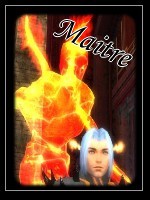
Nombre de messages : 2513
Age : 33
Localisation : Quelque part sur terre ....
Date d'inscription : 04/10/2006
 |  Sujet: Re: Tuto PhotoShop Sujet: Re: Tuto PhotoShop  Dim 14 Oct - 21:24 Dim 14 Oct - 21:24 | |
| Merci ^^
ah pendant que j'y pense, j'ai rencontré un autre problème...
J'ai mon screen (taille écran de jeu) avec ma P assise au milieu, je n'ai pas réussi grace à PhotoShop à trouvé comment avoir les mesures (exemple: 200x 600) de ma sélection pour ensuite crer une page vierge dans laquelle je l'aurais coller. J'ai du le faire avec photofiltre... | |
|
  | |
Olyus
Officier

Nombre de messages : 1013
Age : 33
Date d'inscription : 15/10/2006
 |  Sujet: Re: Tuto PhotoShop Sujet: Re: Tuto PhotoShop  Dim 14 Oct - 21:35 Dim 14 Oct - 21:35 | |
| Si tu copie une image peu importe la taille, quand tu fait nouveau, le format du "nouveau" est automatiquement de la même taille que ton "copier"
Ex: si tu copie une image de 200*300 quand tu fait nouveau photoshop te met une fenetre avec la taille et elle serat pas défaut 200*300. | |
|
  | |
Maitre Of Element
Officier
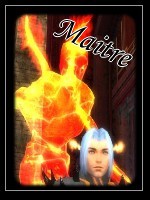
Nombre de messages : 2513
Age : 33
Localisation : Quelque part sur terre ....
Date d'inscription : 04/10/2006
 |  Sujet: Re: Tuto PhotoShop Sujet: Re: Tuto PhotoShop  Dim 14 Oct - 21:37 Dim 14 Oct - 21:37 | |
| Oo Super, Merci  Désolé pour certaines question, mais je débute vraiment dans ce logiciel (quelques heures de manipulations) et je le maitrise vraiment que très peu ^^ | |
|
  | |
Maitre Of Element
Officier
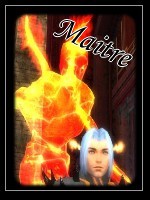
Nombre de messages : 2513
Age : 33
Localisation : Quelque part sur terre ....
Date d'inscription : 04/10/2006
 |  Sujet: Re: Tuto PhotoShop Sujet: Re: Tuto PhotoShop  Dim 14 Oct - 21:55 Dim 14 Oct - 21:55 | |
| Toujours un petit soucis de texte... J'arrive pas a le faire bien marquant, genre le "Dalorie" de ta baniere.  | |
|
  | |
Dalorie
Membre


Nombre de messages : 315
Age : 35
Localisation : dans la jungle, terrible jungle
Date d'inscription : 17/12/2006
 |  Sujet: Re: Tuto PhotoShop Sujet: Re: Tuto PhotoShop  Lun 15 Oct - 7:43 Lun 15 Oct - 7:43 | |
| Pour cela ta différente façon :
-taille de police + grande
-écriture de police un peu moins "tassé"
-en gras
-mettre une couleur pour le texte moins proche que celle du fond pour mieux voir le texte.
-faire des effets ( sur mon "Dalorie" j'y ai fait la même chose que ce que j'ai expliqué dans mon 1er tuto. | |
|
  | |
yuna
Membre


Nombre de messages : 225
Age : 31
Localisation : te retourne surtout pas...hihi
Date d'inscription : 30/09/2007
 |  Sujet: Re: Tuto PhotoShop Sujet: Re: Tuto PhotoShop  Lun 15 Oct - 23:33 Lun 15 Oct - 23:33 | |
| voila j'ai reussi, mais dalorie tu vois sur la baniere que j'ai faite tout le contour est un peu plus clair....est qu'il moyen de juste avoir sa en bas ...pour donner l'air d'une ''flaque''? *Edit* j'ai oublier de mettre l'image >< - Spoiler:
| |
|
  | |
Dalorie
Membre


Nombre de messages : 315
Age : 35
Localisation : dans la jungle, terrible jungle
Date d'inscription : 17/12/2006
 |  Sujet: Re: Tuto PhotoShop Sujet: Re: Tuto PhotoShop  Mar 16 Oct - 8:08 Mar 16 Oct - 8:08 | |
| Le contour clair est du à l'image de base. Elle a un contour bleuté. Donc il te suffit d'enlever ce contour bleuté (sauf en bas), de redimmensionner l'image pour ne pas qu'on voit que tu en as enlevé un bout et le tour est joué. - Spoiler:
- Spoiler:
Sa devrait donner quelque chose comme ça :  Je ne sais pas si c'est exactement ce que tu souhaites obtenir. Tu peux, en plus, augmenter le bleuté du bas si tu veux plus de "flaque".
| |
|
  | |
Maitre Of Element
Officier
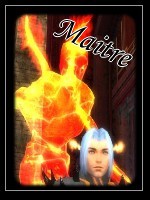
Nombre de messages : 2513
Age : 33
Localisation : Quelque part sur terre ....
Date d'inscription : 04/10/2006
 |  Sujet: Re: Tuto PhotoShop Sujet: Re: Tuto PhotoShop  Mar 16 Oct - 14:40 Mar 16 Oct - 14:40 | |
| | |
|
  | |
La perle noire
Membre


Nombre de messages : 85
Age : 31
Localisation : Là bas
Date d'inscription : 07/02/2007
 |  Sujet: Re: Tuto PhotoShop Sujet: Re: Tuto PhotoShop  Mer 17 Oct - 13:32 Mer 17 Oct - 13:32 | |
| merci d'avoir répondu a ma question... | |
|
  | |
Maitre Of Element
Officier
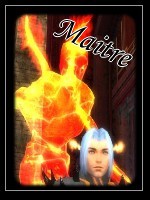
Nombre de messages : 2513
Age : 33
Localisation : Quelque part sur terre ....
Date d'inscription : 04/10/2006
 |  Sujet: Re: Tuto PhotoShop Sujet: Re: Tuto PhotoShop  Mer 17 Oct - 14:32 Mer 17 Oct - 14:32 | |
| En effet... je t'ai montré mes exploits, mais je n'ai pas expliquer ^^ Alors voila, avant de commencer, tu zoom beaucoup ton image, comme cela a peu pres:  Ensuite, tu utilise la fonction "polygone" en rouge sur le screen précédent et tu fait le tour de ton image( arrivé au bas de la partie que tu a zommé, tu a juste a cliquer sur les fleches (en bleu sur le screen)) à l'aide de cet outil. Une fois cela fait, tu a plus qu'a copier la selection (ctrl +c ou clic droit > copier ) puis la metre sur une autre feuille vierge. (ensuite, tu fait "baguette magique dans le blanc > inverser la sélection, et hop tu a uniquement ton personnage (c'est plus pratique que de refaire le découpage à chaque fois) Si jamais dans le découpage que tu veux, le personne a a par exemple un bras sur la anche, tu va avoir un bout du fond précédent sur ton découpage, pour arranger cela, tu a juste à Zoomé l'endroit qu'il y a en trop puis faire supprimé (ou clic droit > supprimer ) Gl hf  Ps: Si y'a des choses mal expliqués, préviens moi  | |
|
  | |
Maitre Of Element
Officier
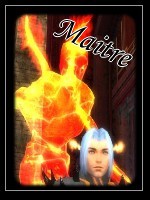
Nombre de messages : 2513
Age : 33
Localisation : Quelque part sur terre ....
Date d'inscription : 04/10/2006
 |  Sujet: Re: Tuto PhotoShop Sujet: Re: Tuto PhotoShop  Dim 4 Nov - 14:51 Dim 4 Nov - 14:51 | |
| Bonjour, Alors voila, je galere un peu avec les calques, comment les utilisés,....  Ils me perturbent beaucoup...  Quelqu'un aurais -t-il la gentilesse de faire un petit tuto svp ?  | |
|
  | |
La perle noire
Membre


Nombre de messages : 85
Age : 31
Localisation : Là bas
Date d'inscription : 07/02/2007
 |  Sujet: Re: Tuto PhotoShop Sujet: Re: Tuto PhotoShop  Dim 4 Nov - 15:29 Dim 4 Nov - 15:29 | |
| Merci mon maitre je vais mettre ces connaissances en application.
[édit] j'y arrive pas...le truc que tu dis avec lequel on découpe il fait des lines droites comment veu-tu faire des courbes? oO | |
|
  | |
Dalorie
Membre


Nombre de messages : 315
Age : 35
Localisation : dans la jungle, terrible jungle
Date d'inscription : 17/12/2006
 |  Sujet: Re: Tuto PhotoShop Sujet: Re: Tuto PhotoShop  Dim 4 Nov - 16:27 Dim 4 Nov - 16:27 | |
| Utilité et utilisation des calques:Les calques sont extrémement important lors d'une création ou d'une retouche d'image. Ils permettent souvent un gain important de temps (par exemple si l'on s'est trompé), mais encore faut-il savoir les utilisés. Utilisation:Voici quelques points qu'il faut connaitre au sujet des calques : - Les calques représentent les différentes couches de votre image. Le calque le plus en haut dans votre liste correspond à la couche la plus haute (donc le calque le plus bas correspond à la couche la plus basse, logique non ^^). - Vous avez différent "types" de calques. En général, pour des retouches ou des créations simples d'images j'utilise le type 'normal'. Vous pouvez cependant essayer différrents "types" pour voir les effets qu'ils ont. L'autre type que j'utilise souvent est 'produit'. Il est extrèmement utile pour la colorisation. Quelques méthodes et astuces:Le mieux, lorsque vous créez une image est de mettre chaque élément sur un calque différent. Cela permet de faire des modifications très facilement. Mais cela permet aussi de faire des effets différents à chaque éléments, et pas à l'image entièrement. Exemple: Voici le projet d'une de mes bannières. Voici mes calques:  Comme vous le voyez, à chaque calque correspond un élément. -1 calque pour l'effet d'ombre -1 calque pour le fond -3 calques pour mes persos ( 1 / perso ) -1 calque pour le texte -1 calque pour l'effet de mon texte (Il n'est pas obligatoire de dissocier tout le temps le texte et l'effet que vous voulez lui faire. Dans mon exemple c'était nécessaire, mais ce n'est pas obligatoire.) Remarque: Les 'filtres' doivent être appliqués sur le même calque que celui de l'élément souhaité. Voici le résultat obtenue :  Maintenant, j'ai envie de bouger 2 de mes persos. Cela est trés facile, il suffit de prendre l'outil "déplacament", de cliquez sur le calque de votre perso, puis sur l'image vous le bougez, tout simplement.  Voici le résultat obtenue :  Il m'a fallu 3 secondes pour faire cette modification, fantastique n'est-ce pas  Comme je l'ai dit plus haut, le calque le plus haut correspond à la couche la plus haute. Par exemple mon perso 3 se trouve au dessus de mon perso 2 donc en les déplaçant au même endroit ça donne :   Si vous voulez que mon perso 2 soit au dessus de mon perso 3, il suffit de déplacer son calque au-dessus de celui du perso 3:   Récapitulatif : - il est important de mettre chaque élément de votre image sur des calques différents, cela permet de faire des modifications sur chacun d'eux sans se préocuper de ne pas modifier les autres. - cela facilite l'application des effets sur les éléments. - il vous est toujours possible de fusionner 2 (ou plus) calques ensembles. - il est inutile ( je vous le déconseille même) d'aplatir l'image ( c'est-à-dire fusionner tout les calques de votre image ensemble) avant de sauvegarder votre image (voir utilité dans le petit conseil ci-après). Un petit conseil: Pour les images sur lesquels vous avez passé pas mal de temps, n'oubliez pas de sauvegarder votre projet (format photoshop). Cela vous permettra de retoucher votre image plus tard si vous voulez la modifiez sans tout devoir recommencer. En effet, ce format conserve les calques tels qu'ils étaient à la sauvegarde. Ca peut toujours être utile  J'était peut-être un peu trop brouillons avec ce tuto, mais que voulez-vous, je ne suis pas doué pour expliquer les choses  J'espère tout de même avoir répondu à vos attentes  | |
|
  | |
Maitre Of Element
Officier
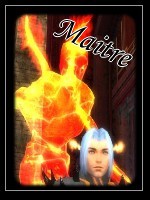
Nombre de messages : 2513
Age : 33
Localisation : Quelque part sur terre ....
Date d'inscription : 04/10/2006
 |  Sujet: Re: Tuto PhotoShop Sujet: Re: Tuto PhotoShop  Dim 4 Nov - 22:02 Dim 4 Nov - 22:02 | |
| - La perle noire a écrit:
- Merci mon maitre je vais mettre ces connaissances en application.
[édit] j'y arrive pas...le truc que tu dis avec lequel on découpe il fait des lines droites comment veu-tu faire des courbes? oO Tu clic plusieurs fois tout en fesant le contour de l'objet courbé, ça fait des traits, mais plus ils sont petits et "collés entre eux" que sa permet de bien faire un contour arrondie ou autre @ Dalorie: Ty so muhhhh   Je test ça des que je peux  Nouvelle Signature méga classe en vue ? J'espere  | |
|
  | |
Dalorie
Membre


Nombre de messages : 315
Age : 35
Localisation : dans la jungle, terrible jungle
Date d'inscription : 17/12/2006
 |  Sujet: Re: Tuto PhotoShop Sujet: Re: Tuto PhotoShop  Dim 4 Nov - 22:16 Dim 4 Nov - 22:16 | |
| - Maitre Of Element a écrit:
- Nouvelle Signature méga classe en vue ? J'espere Smile
Non, c'est la bannière de mon nouveau blog. Pour y jeter un coup d'oeil, clique sur ma sign ^^. | |
|
  | |
Dalorie
Membre


Nombre de messages : 315
Age : 35
Localisation : dans la jungle, terrible jungle
Date d'inscription : 17/12/2006
 |  Sujet: Re: Tuto PhotoShop Sujet: Re: Tuto PhotoShop  Dim 4 Nov - 22:17 Dim 4 Nov - 22:17 | |
| - Maitre Of Element a écrit:
- Nouvelle Signature méga classe en vue ? J'espere Smile
Non, c'est la bannière de mon nouveau blog. Pour y jeter un coup d'oeil, clique sur ma sign ^^. | |
|
  | |
Maitre Of Element
Officier
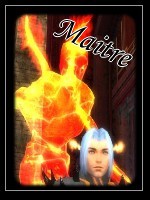
Nombre de messages : 2513
Age : 33
Localisation : Quelque part sur terre ....
Date d'inscription : 04/10/2006
 |  Sujet: Re: Tuto PhotoShop Sujet: Re: Tuto PhotoShop  Mer 7 Nov - 15:29 Mer 7 Nov - 15:29 | |
| OK, je commence a comprendre le fonctionnement des calques, Merci beaucoup ! J'ai gràce à cela, et en suivant ton premier tuto réussi a faire ça:  J'ai ut quelques problemes avec le noir, j'arrivais pas a le retirer, et une fois que j'ai mis "Maitre" en rouge, j'ai pas réussi a changer la couleur  Un petit truc que j'arrive a pas "comprendre" avec photoShop, c'est comment vous faites vos découpages ? Et pour finir, comment passer des images découper (cad sur une page blanche ) à la feuille ou on veux la metre sur la banière ? Merci  | |
|
  | |
Dalorie
Membre


Nombre de messages : 315
Age : 35
Localisation : dans la jungle, terrible jungle
Date d'inscription : 17/12/2006
 |  Sujet: Re: Tuto PhotoShop Sujet: Re: Tuto PhotoShop  Mer 7 Nov - 18:30 Mer 7 Nov - 18:30 | |
| - Maitre Of Element a écrit:
- une fois que j'ai mis "Maitre" en rouge, j'ai pas réussi a changer la couleur
Tout dépend du calque du texte: -si tu l'as pixellisé tu ne pourras plus le modifier -sinon il te suffit de double-cliquez sur le calque du texte pour le modifier ( couleur, police, taille, etc ..) - Maitre Of Element a écrit:
- c'est comment vous faites vos découpages ?
Voici ma métode: -je place un calque transparent sous le calque de l'image que je veux découper. -puis j'utilise l'outil "baguette magique" en modifiant la tolérance si besoin -enfin, je peaufine à l'aide de la gomme Ensuite, il te suffit de copier le calque de ton découpage sur l'image où tu veux le placer. - Maitre Of Element a écrit:
- comment passer des images découper (cad sur une page blanche ) à la feuille ou on veux la metre sur la banière ?
Comme je l'ai dit si dessus, il te suffit d'enlever le blanc et d'y mettre du transparent. | |
|
  | |
Maitre Of Element
Officier
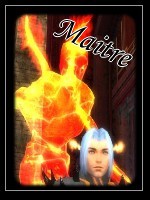
Nombre de messages : 2513
Age : 33
Localisation : Quelque part sur terre ....
Date d'inscription : 04/10/2006
 |  Sujet: Re: Tuto PhotoShop Sujet: Re: Tuto PhotoShop  Mer 7 Nov - 19:03 Mer 7 Nov - 19:03 | |
| Ty so muchhhh - Maitre Of Element a écrit:
- comment passer des images découper (cad sur une page blanche ) à la feuille ou on veux la metre sur la banière ?
Comme je l'ai dit si dessus, il te suffit d'enlever le blanc et d'y mettre du transparent.[/quote] Tu n'a pas tout a fait compris ma question, je reformule en expliquand mieu: -Je commence a faire ma baniere et tout: Je me trouve avec une feuille et plein de calques -J'ouvre ensuite une image que j'avais déja enregistré sur mon PC, je me retrouve avec 2 feuilles avec chacunes d'entre elles des calques -> Comment faire pour fusionner les deux ? | |
|
  | |
Olyus
Officier

Nombre de messages : 1013
Age : 33
Date d'inscription : 15/10/2006
 |  Sujet: Re: Tuto PhotoShop Sujet: Re: Tuto PhotoShop  Mer 7 Nov - 20:56 Mer 7 Nov - 20:56 | |
| copier coller  | |
|
  | |
Dalorie
Membre


Nombre de messages : 315
Age : 35
Localisation : dans la jungle, terrible jungle
Date d'inscription : 17/12/2006
 |  Sujet: Re: Tuto PhotoShop Sujet: Re: Tuto PhotoShop  Mer 7 Nov - 21:07 Mer 7 Nov - 21:07 | |
| - Olyus a écrit:
- copier coller
Y'a cette solution, tu copie les calques. Ou bien tu les déplace tout simplement à l'aide de la souris vers l'autre image (il les copiera) | |
|
  | |
Maitre Of Element
Officier
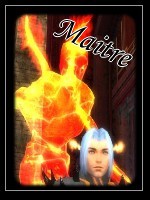
Nombre de messages : 2513
Age : 33
Localisation : Quelque part sur terre ....
Date d'inscription : 04/10/2006
 |  Sujet: Re: Tuto PhotoShop Sujet: Re: Tuto PhotoShop  Mer 7 Nov - 21:18 Mer 7 Nov - 21:18 | |
| ty  Par contre: - Dalorie a écrit:
- Maitre Of Element a écrit:
- c'est comment vous faites vos découpages ?
Voici ma métode:
-je place un calque transparent sous le calque de l'image que je veux découper.
-puis j'utilise l'outil "baguette magique" en modifiant la tolérance si besoin
-enfin, je peaufine à l'aide de la gomme
Ensuite, il te suffit de copier le calque de ton découpage sur l'image où tu veux le placer. J'ai essayer de suite cela, mais j'ai pas réussi :s | |
|
  | |
Dalorie
Membre


Nombre de messages : 315
Age : 35
Localisation : dans la jungle, terrible jungle
Date d'inscription : 17/12/2006
 |  Sujet: Re: Tuto PhotoShop Sujet: Re: Tuto PhotoShop  Mer 7 Nov - 22:51 Mer 7 Nov - 22:51 | |
| Je vais détaillé: 1°) Tu créer un calque (transparent) et tu le places sous le calque de ton image. (si tu n'y arrive pas c'est que ton image est considéré comme 'arrière plan'. Dans ce cas tu copie ton image (ctrl+j) et tu effaçes le calque 'arrière plan'). 2°) Utilisation de l'outil 'baguette magique'. Il sert à sélectionner tout ce qui est de la même couleur ( en réglant la tolérance il sélectionne plus ou moins de chose). Grâce à cette outil tu sélectionne tout ce que tu ne veux pas garder puis tu supprimes. 3°) Enfin, à l'aide de la gomme, tu enlève les derniers éléments que tu n'as pas enlevé avec la baguete magique. (je l'utilise en général pour bien faire le contour de mon découpage) Résultat) Tu obtient donc ton découpage sur un fond transparent, ce qui te permet de pouvoir le copier simplement sur l'image que tu souhaite (ou bannière) sans te préoccuper du fond (puisqu'il est transparent  ) | |
|
  | |
Maitre Of Element
Officier
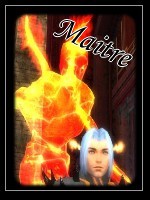
Nombre de messages : 2513
Age : 33
Localisation : Quelque part sur terre ....
Date d'inscription : 04/10/2006
 |  Sujet: Re: Tuto PhotoShop Sujet: Re: Tuto PhotoShop  Mer 7 Nov - 22:56 Mer 7 Nov - 22:56 | |
| Merci pour ton tuto en ce qui concerne cela  Pour la banière que je vais présenter, je suis passé par PhotoFiltre pour le découpe. J'ai donc terminé ma première baniere Photo Shop (ça en a pris du temps ) La voici:  Conclusion: Je commence a bien prendre en main le logiciel, je commence a "bien me débrouiller" lentement, mais surement ^^ J'adore, cependant, je reste bloqué (comme lors de la création du GiF sur Zaara) sur tout ce qui est texte, je sent qu'un petit tuto va s'imposer (biensur je ne vous presse pas, faites ça quand vous avez le temps ) Merci à ce topic sans quoi cette banière n'aurais pas vu le jour  | |
|
  | |
Dalorie
Membre


Nombre de messages : 315
Age : 35
Localisation : dans la jungle, terrible jungle
Date d'inscription : 17/12/2006
 |  Sujet: Re: Tuto PhotoShop Sujet: Re: Tuto PhotoShop  Jeu 8 Nov - 8:53 Jeu 8 Nov - 8:53 | |
| J'essairai de faire un tuto pour le 'texte sous photoshop' ce week-end  | |
|
  | |
Contenu sponsorisé
 |  Sujet: Re: Tuto PhotoShop Sujet: Re: Tuto PhotoShop  | |
| |
|
  | |
| | Tuto PhotoShop |  |
|
